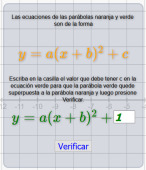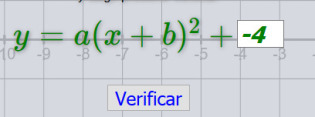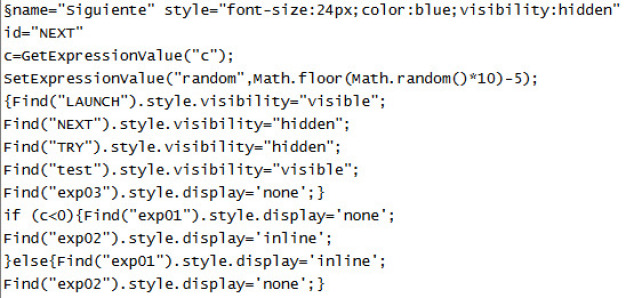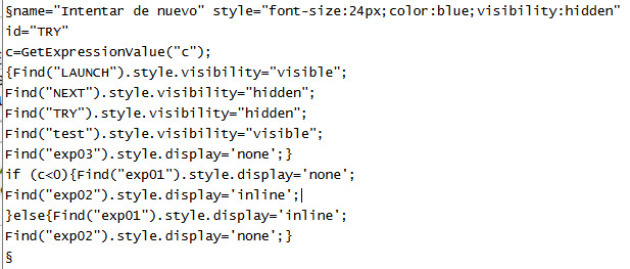1.1.3.1. Construcción de la representación algebraica.
La representación algebraica de la función y la consigna de la tarea que se propone, se mostrará por medio de un widget:
CASILLA Y EXPRESIONES ALGEBRAICAS
En este ejercicio se remplaza el parámetro \(c\) por una casilla, que corresponde a la ordenada del vértice de la parábola.
Se le mostrará al estudiante un ejercicio similar a la que se mostró en el momento de la experimentación, pero no modificará los valores del parámetro con una lista desplegable, sino escribiendo un número en una casilla, para esto, a la programación del control interactivo Input se le sustrae el código "type=number". La programación de la casilla queda así: <input name="numer_b" id="test" target="c" value=0 style="width:55px; height:30px; font-size:30px;font-weight:bold;font-style:italic;color:green;vertical-align: text-bottom;". El target transfiere el valor de la casilla a la variable c, que se utiliza para dibujar la parábola.
Las expresiones 1 y 2 son exactamente iguales a las de la actividad de experimentación, pero se construye una tercera expresión que será la encargada de tomar el valor puesto en la casilla y mostrarlo igual que los demás términos de la ecuación.
La expresión exp03 queda así: $\Huge %c%$, así mostrará lo que se escriba en la casilla
BOTÓN VERIFICAR.
Para este ejercicio, al botón verificar se le otorgan diversas funciones, explicadas a continuación:
COMANDO | EXPLICACIÓN |
§ | Abre la programación del botón. |
name="Verificar" | Nombre del botón |
id="LAUNCH" | Identificador para poder hacer referencia a ese botón |
style="font-size:24px;color:blue" | Aspecto |
Unidad=GetExpressionValue("Unidad"); | Se almacena el contenido de la expresión Unidad en la variable Unidad |
O=Coords("O"); | Se almacenan las coordenadas del punto O en O |
D=Coords("D"); | Se almacenan las coordenadas del punto D en D |
ord=GetExpressionValue("c")*Unidad; | Se almacena el contenido de la expresión c en la variable ord (teniendo en cuanta la nueva unidad). |
Move("A",O[0],O[1]+ord); | Hace que la ordenada del punto A se mueva según la variable ord. |
T1Correctos=GetExpressionValue("numEjCor"); | Se almacena el contenido de la expresión numEjCor en la variable T1Correctos |
T1Intentos=GetExpressionValue("numInt"); | Se almacena el contenido de la expresión numInt en la variable T1Intentos |
T1Intentos=T1Intentos+1; | Aumenta el número de intentos |
SetExpressionValue("numInt",T1Intentos); | Almacena el número de intentos en la expresión numInt. |
c=GetExpressionValue("c"); | Se almacena el contenido de la expresión c en la variable c. |
Para validar que la tarea de experimentación contribuyó en el aprendizaje del estudiante; en la tarea de anticipación se hará un conteo de los intentos realizados y de los intentos correctos, de tal manera que, si la mayoría de intentos son incorrectos, debe volver a la tarea de experimentación; mientras que, si son correctos, podrá dirigirse a la siguiente tarea.
Para que el valor de la casilla se actualice a la expresión c y así se muestre el valor propuesto por el estudiante es necesario hacer uso del siguiente comando:
Find("exp03").innerHTML="<span class='katex'><span class='katex-mathml'><math><semantics><mrow><mstyle mathsize='2.49em'><mo>−</mo><mn>%c%</mn></mstyle></mrow><annotation encoding='application/x-tex'>\Huge %c%</annotation></semantics></math></span><span class='katex-html' aria-hidden='true'><span class='strut' style='height:1.6046556em;'></span><span class='strut bottom' style='height:1.8121473000000001em;vertical-align:-0.20749170000000003em;'></span><span class='base textstyle uncramped'><span class='mord'><span class='sizing reset-size5 size10 textstyle uncramped'><span class='mord'></span><span class='mord mathrm'>%c%</span></span></span></span></span></span>";
Este comando lo crea el sistema automáticamente, realizando los siguientes pasos:
Se escribe alert (Find("exp03").innerHTML); y se presiona el botón verificar.
Aparecerá un código que se copia y se pega en el widget al final de la expresión Find("exp03").innerHTML=
Al código se le debe cambiar la cantidad escrita en la casilla por la expresión c, para que funcione de forma general, además se deben cambiar las comillas dobles por comillas sencillas.
Los códigos de esta tabla se encargan de buscar los id de las expresiones o las casillas, si es el caso, para modificar su visibilidad. De esta manera, al presionar el botón verificar, se oculta la casilla y se hace visible la expresión con el valor indicado.
COMANDO | EXPLICACIÓN |
Find("test").style.visibility="hidden"; | Oculta la casilla. |
Find("exp03").style.display='inline'; | Muestra la expresión 3. |
if (c<0){Find("exp01").style.display='none'; | Oculta la expresión 1. |
}else | Si no es cierto que el valor de cursor sea menos a cero, ejecuta lo siguiente |
Find("exp02").style.display='inline'; | Muestra la expresión 2. |
{Find("exp01").style.display='inline'; | Muestra la expresión 1 |
Find("exp02").style.display='none';} | Oculta la expresión 2. |
VALIDACIÓN
Como en la nterior tarea, se debe notificar al estudiante si el ejercicio fue realizado correcta o incorrectamente; además dar paso a la siguiente tarea o regresar a la tarea de experimentación.
COMANDO | EXPLICACIÓN |
if (Math.abs((D[1]-O[1])/Unidad-c)<0.0000001) | Si la distancia entre D y O no es el valor de c, ejecuta lo siguiente |
{Println("Muy Bien.Ahora inténtelo con una nueva parábola."); | indicación |
T1Correctos=T1Correctos+1; | Aumenta el número de ejercicios correctos |
SetExpressionValue("numEjCor",T1Correctos); | Almacena el número de ejercicios correctos en la expresión numEjCor |
Para esta actividad fueron necesarios tres botones: verificar (LAUNCH), siguiente (NEXT) e intentar de nuevo (TRY). Cuando se muestra uno se ocultan los demás. | |
Find("LAUNCH").style.visibility="hidden"; | Muestra el botón verificar. |
Find("NEXT").style.visibility="visible"; | Oculta el botón siguiente |
Find("TRY").style.visibility="hidden"; | Oculta el botón intentar de nuevo. |
}else | Si no es cierto que la distancia entre D a O es el valor de cursor, ejecuta lo siguiente |
{Println("La parábola verde todavía no está sobre la parábola naranja."); | |
Find("LAUNCH").style.visibility="hidden"; | Oculta el botón verificar |
Find("NEXT").style.visibility="hidden"; | Oculta el botón siguiente |
Find("TRY").style.visibility="visible"}; | Mostrar el botón intentar de nuevo |
if ((T1Intentos>=7)&(T1Correctos>5)) | Si el número de intentos en mayor que 7 y de ejercicios correctos es mayor que 5 ejecuta lo siguiente. |
{Println("Haz clic en continuar si quieres pasar a la siguiente actividad"); | indicación |
Find("enllace").style.display = 'inline'; | Como en el anterior ejercicio, se muestra la opción continuar que contiene el enlace de una nueva actividad. |
Find("NEXT").style.visibility="hidden"; | Oculta el botón siguiente |
Find("TRY").style.visibility="hidden"; | Oculta el botón intentar de nuevo. |
}else{if((T1Intentos>=7)&(T1Correctos<5)) | Si no cumple con los 5 ejercicios correctos en 7 intentos entonces sucede los siguiente |
{Println("Parece que no te ha quedado clara la relación entre la gráfica y el parámetro a. Vuelve a la tarea anterior"); | instrucción |
Find("enlace").style.display = 'inline'; | Muestra la opción Actividad anterior que contiene el enlace que lo lleva a la actividad de experimentación. |
Find("TRY").style.visibility="hidden"; | Oculta el botón intentar de nuevo. |
Find("NEXT").style.visibility="hidden"}}; | Oculta el botón siguiente. |
§ | cierra la programación del botón. |
BOTÓN SIGUIENTE
Si el ejercicio fue realizado correctamente y aparece el botón "siguiente", al presionarlo ocurre:
Se oculta la expresión que toma los valores de la casilla y aparece nuevamente la casilla.
Se asignan unas nuevas coordenadas aleatoreamente al vértice de la parábola referente.
Se oculta el botón "siguiente" y aparece nuevamente el botón "Verificar".
Lo anterior da paso a la realización de un nuevo ejercicio.
BOTÓN INTENTAR DE NUEVO
Si el ejercicio no fue realizado correctamente y aparece el botón "inténtalo de nuevo", al presionarlo ocurre:
Se oculta la expresión que toma los valores de la casilla y aparece nuevamente la casilla.
Se oculta el botón "inténtalo de nuevo" y aparece el botón "verificar".
Lo anterior para que el estudiante realice el mismo ejercicio nuevamente.
ENLACES
La opción Tarea anterior que está programada para aparecer solo si no se cumple con los 5 ejercicios correctos en 7 intentos.
<a id="enlace" style='font-size:24px;color:green;display:none' href=
>Tarea anterior</a>
El enlace se pega después de href= y antes que >Ejercicio anterior
La opción continuar se programó para que solo aparezca cuando se haya cumplido con 7 ejercicios y por lo menos 5 ejercicios se hayan realizado correctamente.
<a id="enllace" style='font-size:24px;color:green;display:none' href=
>Continuar</a>
El enlace se pega después de href= y antes que >Continuar